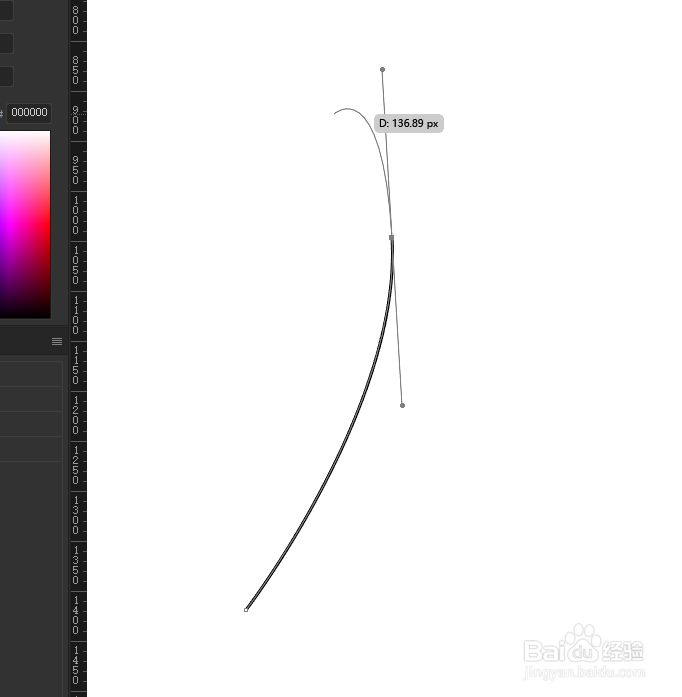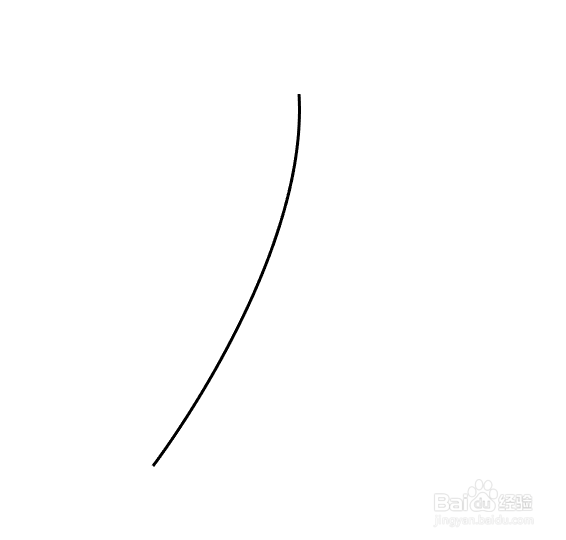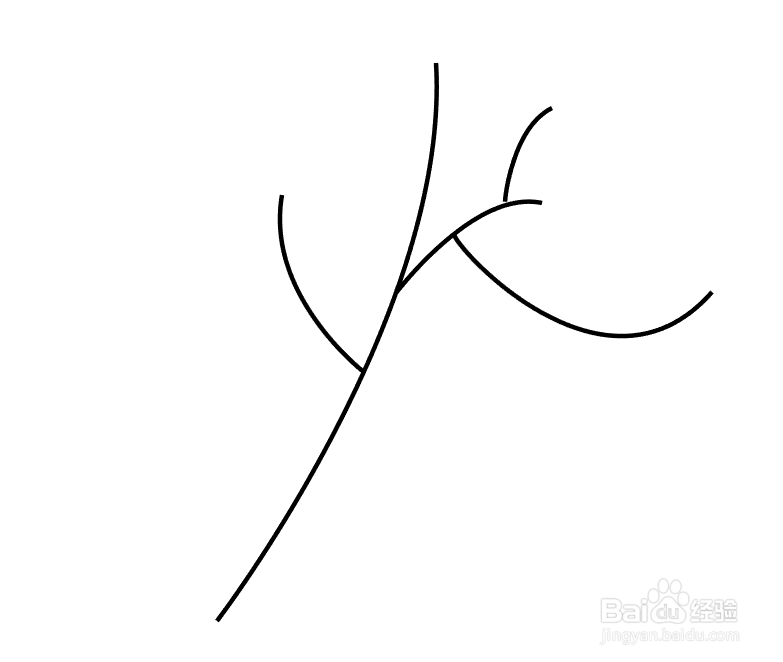AI基础之树木枝干绘制
1、打开AI选择钢笔工具(p),取消填充颜色,描边颜色、粗细根据需要选择。
2、单击建立起始点(不进行拖动操作),在合适的位醅呓择锗置单击鼠标建立第二个点,这时不要松开鼠标适当拖动手柄调整枝干的曲线,曲线调整完毕后按住Ctrl键不松手工具切换为选择工具,鼠标移动至空白位置单击结束这个路径的绘制。
3、重复步骤2,在步骤2绘制的主枝干上继续绘制其他枝干。
4、切换至选择工具(v),选择需要调整的枝干在属性栏选择需要的宽度配置文件调整枝干的造型(或者使用宽度工具等对枝干进行调整)。需要注意的是:宽度配置文件的造型应用顺序由左至右为锚点绘制的顺序。
5、经过调整后,枝干的绘制到此结束。依需要在枝干上进行插画的进一步绘制。
声明:本网站引用、摘录或转载内容仅供网站访问者交流或参考,不代表本站立场,如存在版权或非法内容,请联系站长删除,联系邮箱:site.kefu@qq.com。
阅读量:26
阅读量:53
阅读量:92
阅读量:83
阅读量:70